2021年8月,微软公司披露了运行Windows 11的最低系统要求。由于可信平台模块(TPM)2.0版的要求,很多运行着Windows 10的旧电脑变得没有资格升级Windows 11。如果你可以接受遇到兼容性问题或其他问题的风险,但是仍然可以使用以下方法在不符合Windows 11最低系统要求的低配置旧电脑上安装Windows 11。
如何在不符合最低系统要求的PC上安装Windows 11:
1)在你的Windows 10电脑上添加以下注册表值。
注册表键: HKEY_LOCAL_MACHINE\SYSTEM\Setup\MoSetup
名称: AllowUpgradesWithUnsupportedTPMOrCPU
类型: REG_DWORD
值: 1
注意:如果你通过使用注册表编辑器或使用其他方法错误地修改注册表,可能会发生严重的问题。这些问题可能需要你重新安装操作系统。我们不能保证这些问题能够得到解决。修改注册表的风险需要由您自己承担。
2)下载媒体创建工具来制作Windows 11可启动的USB盘或DVD。你可以在这里下载Windows 11媒体创建工具:https://go.microsoft.com/fwlink/?linkid=2156295
3)在您的Windows 10电脑上启动您在步骤2中创建的媒体,进行升级。
4) 然后可以选择:
执行完全升级,这将保留个人文件(包括驱动程序)、应用程序和Windows设置。这是默认的体验,也是安装助手使用的体验。
只保留数据将只保留个人文件(包括驱动程序),不保留应用程序和Windows设置。
清洁安装将只安装Windows 11,不保留Windows 10安装时的任何内容。
了解更多:
https://support.microsoft.com/en-us/windows/installing-windows-11-on-devices-that-don-t-meet-minimum-system-requirements-0b2dc4a2-5933-4ad4-9c09-ef0a331518f1
微软:在不满足最低系统要求的设备上安装 Windows 11
注意: 有关 Windows 11 最低系统要求的详细信息,请参阅Windows 11 规格、功能和计算机要求。
不建议在不满足Windows 11 最低系统要求的设备上安装 Windows 11 。如果您选择在不合格的硬件上安装 Windows 11,您应该可以放心地承担遇到兼容性问题的风险。
由于这些兼容性或其他问题,您的设备可能会出现故障。不满足这些系统要求的设备将不再保证收到更新,包括但不限于安全更新。
如果您在不满足最低系统要求的设备上安装 Windows 11,则以下免责声明适用:
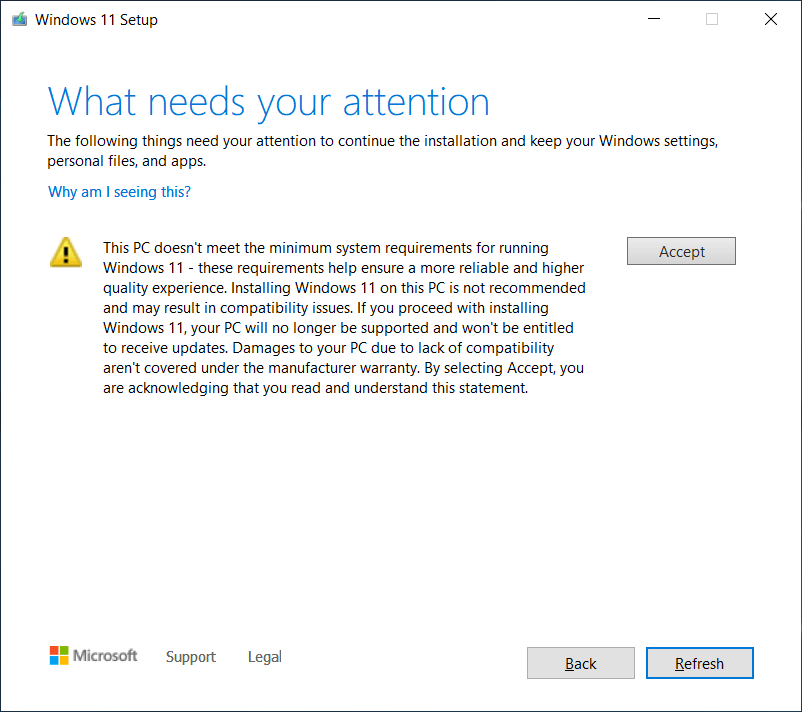
Windows 10 中的一条消息,说明 PC 不满足升级到 Windows 11 的要求。该消息包括警告不要升级,因为 PC 将不受支持。
安装 Windows 11 之前
如果您不确定您的设备是否满足 Windows 11 最低系统要求并且已经安装了 Windows 10,您可以下载 PC 健康检查应用程序,该应用程序将评估资格并识别不满足最低要求的设备组件。该应用程序还将链接到详细说明您可以采取哪些步骤以使您的设备满足最低系统要求的信息。要了解更多信息,请 下载并安装 PC Health Check 应用程序。
安装 Windows 11 后
如果您在升级到 Windows 11 后遇到问题并且您的设备不满足最低系统要求,我们建议您返回到 Windows 10。选择开始>设置>系统>恢复>返回。
此选项仅在升级后的 10 天内可用,此后执行此功能所需的文件将被删除以释放设备上的磁盘空间。
发表回复